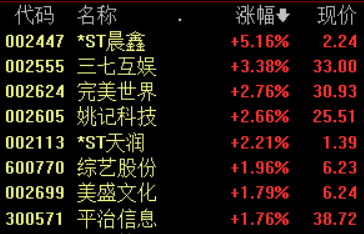CADз»ҳеӣҫе·Ҙе…·ж ҸдёҚи§ҒдәҶжҖҺд№ҲеҠһ
гҖҗCADз»ҳеӣҫе·Ҙе…·ж ҸдёҚи§ҒдәҶжҖҺд№ҲеҠһгҖ‘CADз»ҳеӣҫе·Ҙе…·ж ҸдёҚи§ҒдәҶжҖҺд№ҲеҠһпјҹзңӢзңӢе…·дҪ“зҡ„и§ЈеҶіеҠһжі• гҖӮ
йҰ–е…Ҳ пјҢ еңЁз”өи„‘жЎҢйқўжү“ејҖCADиҪҜ件 гҖӮ
CADз•ҢйқўпјҢзӮ№еҮ»еҜјиҲӘж ҸиҸңеҚ•вҖңе·Ҙе…·вҖқйҖүйЎ№ гҖӮ
е·Ҙе…·дёӢжӢүиҸңеҚ•ж ҸдёӯпјҢеҶҚзӮ№еҮ»жңҖеҗҺдёҖйЎ№вҖңйҖүйЎ№вҖқ гҖӮ
еј№еҮәйҖүйЎ№еҜ№иҜқжЎҶпјҢзӮ№еҮ»жңҖеҗҺдёҖйЎ№вҖңй…ҚзҪ®вҖқ пјҢ еҶҚзӮ№еҮ»дёӢж–№зҡ„вҖңйҮҚзҪ®вҖқ гҖӮ
зі»з»ҹеј№еҮәжҸҗзӨәпјҢжҳҜеҗҰйҮҚзҪ®CADзҠ¶жҖҒзӮ№еҮ»вҖңжҳҜвҖқпјҢе…¶е®һиҝҷзӣёеҪ“дәҺжҒўеӨҚеҮәеҺӮи®ҫзҪ®пјҢи®ҫзҪ®еҲ°CADжңҖеҺҹе§Ӣзҡ„зҠ¶жҖҒ гҖӮ
жңҖеҗҺпјҢCADйҮҚзҪ®д»ҘеҗҺпјҢеңЁдёӨдҫ§е°ұдјҡеҮәзҺ°з»ҳеӣҫж ҸеҸҜд»Ҙи°ғж•ҙеҲ°дёҠж–№иҸңеҚ•ж Ҹдёӯ гҖӮ
CADз»ҳеӣҫе·Ҙе…·ж ҸдёҚи§ҒдәҶжҖҺд№ҲеҠһ1гҖҒз”өи„‘жү“ејҖCADиҪҜ件 гҖӮ

ж–Үз« жҸ’еӣҫ
2гҖҒжү“ејҖCADд№ӢеҗҺ пјҢ еңЁе‘Ҫд»Өж Ҹдёӯиҫ“е…ҘOPпјҢ然еҗҺжҢүз©әж јй”®зЎ®е®ҡе‘Ҫд»Ө гҖӮ

ж–Үз« жҸ’еӣҫ
3гҖҒзЎ®е®ҡOPе‘Ҫд»Өд№ӢеҗҺ пјҢ еј№еҮәйҖүйЎ№зӘ—еҸЈпјҢзӮ№еҮ»й…ҚзҪ®йҖүйЎ№ гҖӮ

ж–Үз« жҸ’еӣҫ
4гҖҒиҝӣе…Ҙй…ҚзҪ®йЎөйқўпјҢзӮ№еҮ»й…ҚзҪ®йЎөйқўдёӯзҡ„й…ҚзҪ®йҖүйЎ№ гҖӮ

ж–Үз« жҸ’еӣҫ
5гҖҒзӮ№еҮ»й…ҚзҪ®д№ӢеҗҺпјҢе·Ҙе…·ж Ҹд»Җд№Ҳзҡ„е°ұйҮҚж–°еҮәжқҘдәҶ гҖӮ

ж–Үз« жҸ’еӣҫ
cadз»ҳеӣҫе’Ңдҝ®ж”№е·Ҙе…·ж ҸдёҚи§ҒдәҶжҖҺд№Ҳжүҫж“ҚдҪңж–№жі•еҰӮдёӢпјҡ
1.йј ж ҮеҸій”®зӮ№еҮ»CADз•Ңйқўз©әзҷҪйғЁеҲҶ пјҢ еңЁзӘ—еҸЈдёӯзӮ№еҮ»йҖүйЎ№ гҖӮ

ж–Үз« жҸ’еӣҫ
2.еј№еҮәйҖүйЎ№и®ҫзҪ®зӘ—еҸЈеҗҺпјҢзӮ№еҮ»й…ҚзҪ®йҖүйЎ№ гҖӮ

ж–Үз« жҸ’еӣҫ
3.иҝӣе…Ҙй…ҚзҪ®з•ҢйқўеҗҺпјҢеңЁеҸідҫ§еҚіеҸҜзңӢеҲ°жңүйҮҚзҪ®пјҢзӮ№еҮ»е®ғ гҖӮ

ж–Үз« жҸ’еӣҫ
4.зӮ№еҮ»вҖңжҳҜвҖқпјҢе®ҢжҲҗйҮҚзҪ®й…ҚзҪ® пјҢ еҚіеҸҜзңӢеҲ°е·Ҙе…·ж Ҹе·Із»ҸжҳҫзӨәеҮәжқҘдәҶ гҖӮ

ж–Үз« жҸ’еӣҫ

ж–Үз« жҸ’еӣҫ
CADе·Ҙе…·ж ҸдёҚи§ҒдәҶжҖҺд№Ҳеј„еҮәжқҘcadзҡ„жүҖжңүе·Ҙе…·ж ҸжІЎжңүдәҶпјҢи°ғеҮәжқҘж–№жі•пјҡ
1гҖҒжү“ејҖCADж–ҮжЎЈпјҢеңЁз©әзҷҪеӨ„йј ж ҮеҸій”® пјҢ жүҫеҲ°жңҖдёӢйқўзҡ„вҖңйҖүйЎ№вҖқ гҖӮ
2гҖҒжү“ејҖйҖүйЎ№йЎөйқўпјҢжүҫеҲ°жңҖеҸіиҫ№зҡ„й…ҚзҪ®пјҢзӮ№еҮ»йЎөйқўдёӯзҡ„йҮҚзҪ®еҚіеҸҜпјҢиҝҷж ·CADе°ұеҸҜд»ҘжҒўеӨҚеҲ°й»ҳи®Өзҡ„жЁЎејҸдәҶ гҖӮ
3гҖҒжӯӨж—¶еҶҚзңӢеұҸ幕дёҠж–№зҡ„иҸңеҚ•ж ҸпјҢе°ұеҸҜжҒўеӨҚеҲ°жӯЈеёёзҠ¶жҖҒдәҶ гҖӮ
cadе·Ҙе…·ж ҸдёҚи§ҒдәҶжҖҺд№ҲжҳҫзӨәеҮәжқҘ_жІЎдәҶжҖҺд№Ҳи°ғеҮәжқҘж–№жі•еҰӮдёӢпјҡ
1гҖҒжү“ејҖautocad 2014пјҢеҰӮиҝҷйҮҢпјҢиҸңеҚ•ж ҸдёҚи§ҒдәҶ гҖӮ

ж–Үз« жҸ’еӣҫ
2гҖҒеңЁе‘Ҫд»Өж Ҹиҫ“е…ҘвҖңmenubarвҖқпјҢ然еҗҺзӮ№еҮ»вҖңеӣһиҪҰвҖқ гҖӮ

ж–Үз« жҸ’еӣҫ
3гҖҒиҰҒжұӮиҫ“е…Ҙж–°зҡ„еҖјпјҢиҫ“е…ҘвҖң1вҖқпјҢ然еҗҺзӮ№еҮ»вҖңеӣһиҪҰвҖқ гҖӮ

ж–Үз« жҸ’еӣҫ
4гҖҒеҸҜд»ҘзңӢи§ҒпјҢиҝҷйҮҢзҡ„иҸңеҚ•ж Ҹиў«и°ғеҮәжқҘдәҶ гҖӮ

ж–Үз« жҸ’еӣҫ
5гҖҒиҝҳжңүдёҖз§Қж–№жі•пјҢзӮ№еҮ»з»ҳеӣҫз•Ңйқўе·ҰдёҠи§’жҢЁзқҖcadеӣҫж Үзҡ„йӮЈдёӘеҖ’дёүи§’еҪў гҖӮ

ж–Үз« жҸ’еӣҫ
6гҖҒжү“ејҖдәҶзӣёеә”зҡ„еҠҹиғҪж ҸпјҢеңЁиҸңеҚ•зҡ„жңҖеә•йғЁпјҢзӮ№еҮ»вҖңжҳҫзӨәиҸңеҚ•ж ҸвҖқ гҖӮ

ж–Үз« жҸ’еӣҫ
7гҖҒеҫҲеҝ«е°ұжҒўеӨҚжҳҫзӨәпјҢиҝҷж ·иҸңеҚ•ж Ҹе°ұжҲҗеҠҹжҳҫзӨәдәҶ гҖӮ

ж–Үз« жҸ’еӣҫ
cadз»ҳеӣҫе·Ҙе…·йҡҗи—ҸдәҶжҖҺд№ҲеҠһ
CADз”»еӣҫе·Ҙе…·йқўжқҝйҡҗи—ҸдәҶиҜҘжҖҺд№Ҳжүҫеӣһ
CADз”»еӣҫе·Ҙе…·йқўжқҝйҡҗи—ҸдәҶиҜҘжҖҺд№Ҳжүҫеӣһпјҹcadз»ҳеӣҫзҡ„ж—¶еҖҷ пјҢ з”»еӣҫе·Ҙе…·жҳҜз»ҸеёёдҪҝз”Ёзҡ„пјҢдҪҶжҳҜеҗҺжқҘеҸ‘зҺ°жүҫдёҚеҲ°иҝҷдёӘе·Ҙе…·ж ҸдәҶпјҢеә”иҜҘжҳҜе…ідёҠдәҶпјҢиҜҘжҖҺд№Ҳжүҫеӣһе‘ўпјҹдёӢйқўжҲ‘们е°ұжқҘзңӢзңӢиҜҰз»Ҷзҡ„ж•ҷзЁӢпјҢйңҖиҰҒзҡ„жңӢеҸӢеҸҜд»ҘеҸӮиҖғдёӢпјҒ
ж–№жі•дёҖпјҡ
1гҖҒз”»еӣҫйқўжқҝжүҫдёҚеҲ°дәҶпјҢеҸҜд»ҘеңЁиҸңеҚ•ж ҸйҮҢжүҫпјҢеӣ дёәиҝҷдәӣеҠҹиғҪиӮҜе®ҡжңүзҡ„ гҖӮе…·дҪ“еңЁе“ӘдёӘиҸңеҚ•ж ҸйҮҢе‘ўпјҹеңЁж ҮжіЁж ҸйҮҢжҲ‘们еҸҜд»ҘзңӢеҲ°жңүеҗ„з§Қж ҮжіЁе°әеҜёзҡ„еҠҹиғҪпјҢиҝҷдёӘе°ұжҳҜжҲ‘们йқўжқҝйҮҢеёёз”Ёзҡ„ гҖӮеҰӮеӣҫжүҖзӨә гҖӮ
2гҖҒжҲ‘们д»ҘеҗҢж ·зҡ„ж–№жі•еҜ»жүҫе…¶д»–дёӨдёӘйқўжқҝ гҖӮеңЁз»ҳеӣҫе’Ңдҝ®ж”№зҡ„дёӢжӢүиҸңеҚ•йҮҢ пјҢ жҲ‘们еҸҜд»ҘзңӢеҲ°жңүжҲ‘们常用зҡ„йқўжқҝеҠҹиғҪпјҢеҰӮзӣҙзәҝе’Ңй•ңеғҸйғҪеңЁиҝҷжүҖеұһзҡ„дёӢжӢүиҸңеҚ•йҮҢ гҖӮ
жҺЁиҚҗйҳ…иҜ»
- cadиғҪе’Ӣең°еҲ йҷӨйғЁеҲҶзәҝж®өпјҢcadжҖҺд№ҲеҚ•зӢ¬еҲ йҷӨзәҝж®өдёӯзҡ„дёҖе°Ҹж®ө
- cadжҖҺд№Ҳи°ғеӯ—дҪ“еӨ§е°ҸпјҢcadеӯ—дҪ“еӨ§е°ҸиғҪе’Ӣең°ж”№
- cadеә”иҜҘе’Ӣзҡ„жүҚеҸҜд»Ҙжӣҙж”№еӯ—дҪ“зҡ„еӨ§е°Ҹ
- CADжҖҺд№ҲжөӢйҮҸй•ҝеәҰпјҢCADдёӯеҰӮдҪ•зІҫзЎ®жөӢйҮҸжӣІзәҝй•ҝеәҰ?
- cadеҹәзЎҖж“ҚдҪңпјҢcadеҹәзЎҖй”®дҪҚпјҹ
- cadеәҸеҲ—еҸ·
- иғҪе’Ӣеҫ—жҠҠеӣҫзүҮеҜје…Ҙcad
- cadйҮҚз”ҹжҲҗеҝ«жҚ·й”®пјҢcadдёүз»ҙеҲ¶еӣҫж—¶зҡ„жүҖжңүеҝ«жҚ·й”®пјҹ
- cadж–Ү件bakжҖҺд№Ҳжү“ејҖ
- дјҒдёҡеҫ®дҝЎзҸӯзә§зҫӨе·Ҙе…·ж ҸжҖҺд№Ҳе…ій—ӯ